Visustin是一個(gè)非常好用的編程流程圖制作軟件,我們寫程序的時(shí)候也是需要先進(jìn)行構(gòu)思的,那么這個(gè)工具就可以幫助用戶快速制作出清晰明了的流程圖。將您的源代碼逆向設(shè)計(jì)為流程圖、或UML活動(dòng)圖,一鍵讀取if和else語(yǔ)句、循環(huán)和跳轉(zhuǎn),并構(gòu)建圖表等操作。支持42種編程語(yǔ)言任你自由切換,可以直接將程序源代碼轉(zhuǎn)換為流程圖,又或是成批地將圖表保存為DCX、GIF以及MHT壓縮文件。本次帶來的是破解版,內(nèi)附許可證解鎖了所有專業(yè)版權(quán)益。
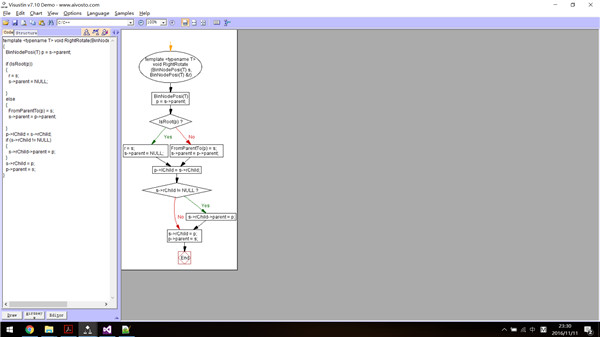
軟件特色
1、可以將創(chuàng)建的圖表導(dǎo)出至PowerPoint格式,創(chuàng)建一個(gè)流程圖幻燈片放映。
2、可以將創(chuàng)建的圖表導(dǎo)出至Word格式,將流程圖轉(zhuǎn)換成.doc或者.docx格式的文件。
3、可以將流程圖文檔保存為PPT和DOC格式。
4、可以成批地將圖表保存為DCX、GIF和MHT壓縮文件,將所有圖表無損地壓縮至一個(gè)文件。
5、可以將流程圖重新載入Visustin,縮放和打印圖表。
6、Visustin具有一個(gè)選項(xiàng),使用該選項(xiàng)可以生成統(tǒng)一建模語(yǔ)言風(fēng)格的圖表來代替?zhèn)鹘y(tǒng)的流程圖風(fēng)格的圖表
7、支持Visual Studio 2005集成研發(fā)環(huán)境,包含Visual C++ 2005、C# 2.0、用于SQL Server 2005的T-SQL和Sybase Adaptive Server v15
8、支持Windows Vista。本產(chǎn)品4.0版本已在Windows Vista RC2系統(tǒng)上經(jīng)過測(cè)試。因此本產(chǎn)品可以在Windows 95/98/ME/NT4/2000/XP/2003/Vista上運(yùn)行
9、Visustin軟件可以將創(chuàng)建的圖表導(dǎo)出致Visio重寫。在Visio中還可以獲取最佳的Visustin樣式的布局,并且具有直觀的鏈接。本產(chǎn)品支持的Visio版本有Visio 2002、2003和2007
10、可以以PNG和GIF格式的圖像文件保存代碼(可選),使用流程圖來維護(hù)您的代碼,恢復(fù)丟失的代碼,使用新的選項(xiàng)為舊的圖像文件重新繪制圖表,使用本產(chǎn)品可以有選擇性地將源代碼保存為PNG和GIF格式的圖像文件

軟件功能
1、【流程圖代碼自動(dòng)】
Visustin 自動(dòng)將源代碼轉(zhuǎn)換為流程圖。自動(dòng)化布局可確保視覺上獲得最佳結(jié)果。只需按下一個(gè)鍵,你就完成了。圖表可視化您的代碼和可選的注釋。
2、【編輯流程圖】
Visustin Editor 可讓您編輯自動(dòng)創(chuàng)建的圖表。插入評(píng)論、添加形狀、突出重點(diǎn)、調(diào)整鏈接、微調(diào)布局。[專業(yè)版]
3、【手動(dòng)繪制流程圖】
Visustin Editor 允許您使用鼠標(biāo)從頭開始繪制流程圖。記錄您的業(yè)務(wù)流程。在構(gòu)建系統(tǒng)之前規(guī)劃您的系統(tǒng)。[專業(yè)版]
4、【UML】
更喜歡 UML 風(fēng)格?沒問題!Visustin 支持流程圖和 UML 活動(dòng)圖。
5、【多頁(yè)打印】
將大型流程圖打印為多頁(yè)馬賽克。擠壓以適合一張紙。
6、【PDF流程圖】
保存高質(zhì)量的 PDF 圖表。它們非常適合縮放和平移。
7、【保存圖表】
在您的項(xiàng)目文檔中使用流程圖。以 BMP、GIF、JPEG、PNG、TIFF、MHT、EMF 或 WMF 格式保存文件。創(chuàng)建同時(shí)顯示代碼和流程圖的網(wǎng)頁(yè)。
8、【導(dǎo)出到 Visio】
節(jié)省您的繪圖工作。將您的源代碼轉(zhuǎn)換為 Microsoft Visio 圖表。詳細(xì)了解 Visio 導(dǎo)出 [專業(yè)版]
9、【導(dǎo)出到 Word】
將流程圖添加到技術(shù)文檔中。
10、【批量圖表】
在一次運(yùn)行中繪制所有源文件的流程圖。創(chuàng)建無人值守的 Visio 圖表。批量運(yùn)行流程圖作業(yè)。添加自動(dòng)流程圖作為應(yīng)用程序構(gòu)建過程的一部分。每天晚上更新您的技術(shù)文件
使用說明
1、首先從本站下載解壓,得到Visustin已集成破解補(bǔ)丁于一體的源程序包
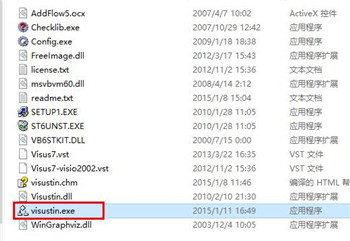
2、雙擊“visustin.exe”文件即可免安裝,一鍵運(yùn)行使用,所有功能全部解鎖
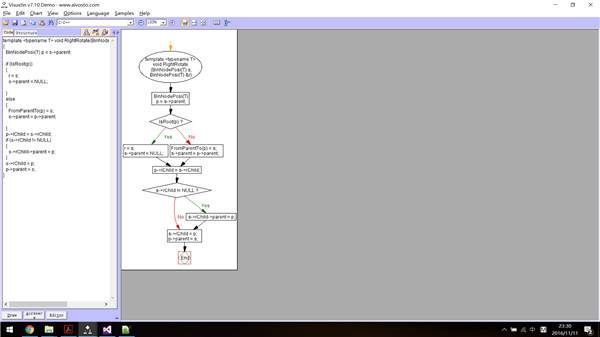
3、如何生成流程圖
①、運(yùn)行軟件,在菜單欄點(diǎn)文件->打開,然后選擇要分析的C++文件,打開
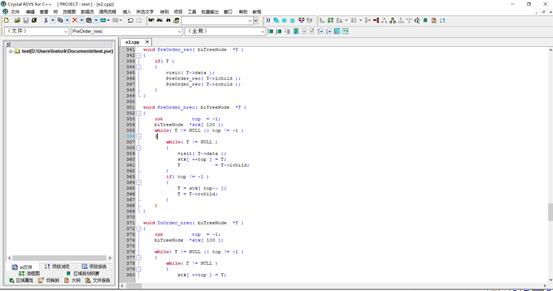
②、下面生成流程圖,把光標(biāo)放到函數(shù)名之前,而后點(diǎn)擊生成流程圖的按鈕
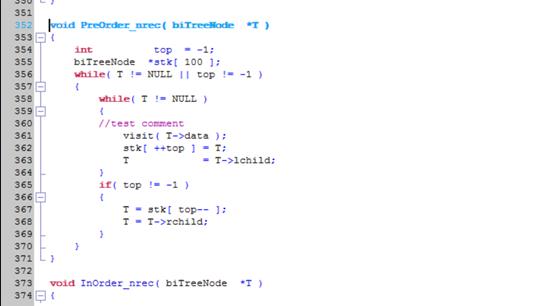
載入需要分析的應(yīng)用程序代碼即可開始生成流程圖

③、這是生成的流程圖樣式
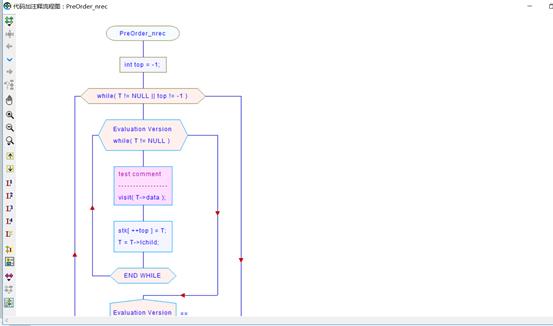
④、在這里您可以為流程圖添加文字注釋,點(diǎn)擊相應(yīng)的框可以看到流程圖與源代碼的對(duì)應(yīng)關(guān)系
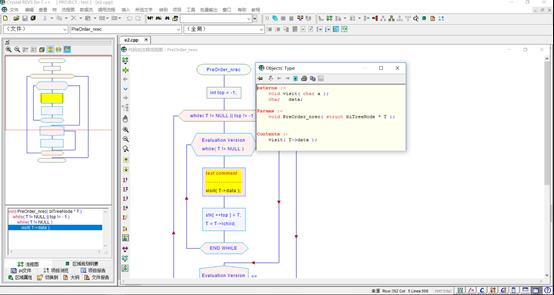
4、如何編輯流程圖
①、首先,為了將整個(gè)流程圖導(dǎo)出到一張visio頁(yè)面上,點(diǎn)擊菜單欄的流程圖->visio的導(dǎo)出設(shè)置
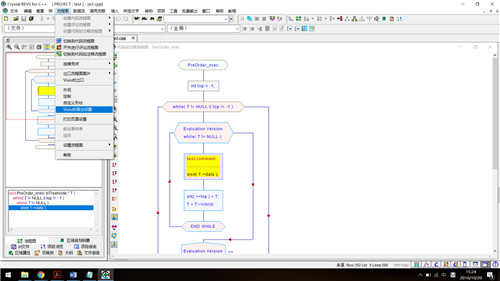
②、設(shè)置“在一個(gè)頁(yè)面全流程圖”
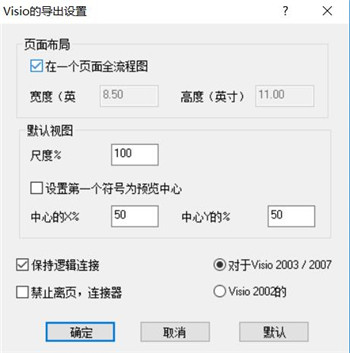
③、然后在流程圖頁(yè)面右鍵,點(diǎn)擊visio的出口

④、如此即可導(dǎo)出成visio,進(jìn)行編輯了
快捷鍵說明
1、Ctrl+O:打開
2、Ctrl+S:節(jié)省
3、Ctrl+E:導(dǎo)出到 Visio
4、Ctrl+W:導(dǎo)出到 Word
5、Ctrl+B:批量流程圖
6、Ctrl+P和Ctrl+F2:打印預(yù)覽
7、Shift+Ctrl+P和Shift+Ctrl+F2:一頁(yè)打印預(yù)覽
8、Ctrl+C和Ctrl+插入:復(fù)制到剪貼板
9、Ctrl+Alt+C和Ctrl+Alt+插入:無論當(dāng)前焦點(diǎn)如何,都將流程圖復(fù)制到剪貼板
10、Ctrl+V:Shift+插入粘貼
11、Ctrl+R:粘貼和替換
12、Ctrl+D:粘貼和繪制(繪制剪貼板內(nèi)容)
13、Ctrl+U:取消縮進(jìn)
14、Ctrl+A:全選
15、F2和Ctrl+F6:開關(guān)面板(代碼=圖表)
16、Ctrl+F:尋找
17、F3:再次查找
18、F4:飛漲
19、F5:繪制流程圖
20、F6:繪制鳥瞰流程圖
21、F7:繪制到編輯器
22、F9:顯示/隱藏概覽
23、F11和Shift+Alt+Enter:彈出(全屏視圖)
24、Alt+F5:恢復(fù)窗口大小
25、Alt+F10:最大化窗口
26、Shift+F10:應(yīng)用密鑰:顯示上下文菜單
27、Ctrl+Tab:在代碼和結(jié)構(gòu)選項(xiàng)卡之間切換
28、Ctrl+Alt+向上/向下:選擇上一個(gè)/下一個(gè)語(yǔ)言
29、Ctrl+Alt+左/右:調(diào)整垂直分割(移動(dòng)分割條)
30、Shift+Ctrl+Alt+左/右:調(diào)整垂直分割(顯示/隱藏面板)
31、Ctrl + <:縮小字體
32、Ctrl + >:增長(zhǎng)字體
33、Alt + +:查看下一個(gè)加載的圖像
34、Alt + -:查看以前加載的圖像
35、Ctrl+中斷:斷長(zhǎng)操作
下載地址
精品推薦
-

IntelliJ IDEA 2019
詳情 -

Microsoft VC++6.0安裝包
詳情 -

Microsoft VC++2015版運(yùn)行庫(kù)
詳情 -

VC++2019運(yùn)行庫(kù)
詳情 -

RobotStudio
詳情 -

Intel Visual Fortran
詳情 -

Microsoft Visual Studio 2022
詳情 -

Microsoft VC++2010運(yùn)行庫(kù)安裝包
詳情 -

VBSEdit9
詳情 -

信捷plc編程軟件XDPPro
詳情 -

博途V18破解授權(quán)軟件
詳情 -

Dependency Walker
詳情 -

源碼編輯器4.0
詳情 -

博途v16密鑰授權(quán)軟件
詳情 -
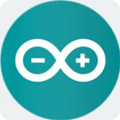
Arduino IDE
詳情 -

MagicDraw uml 18.0
詳情
裝機(jī)必備軟件


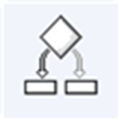






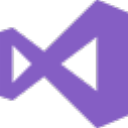




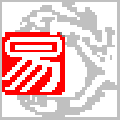










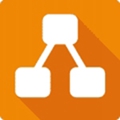
網(wǎng)友評(píng)論